Решење: проблем са везом Инста360 Го 2
мисцеланеа / / August 04, 2021
Инста360 Го 2 је најмањи уређај са акционом камером на свету који је водоотпоран, робустан и лак за ношење било где. Има запањујуће видео снимање од 360 степени, стабилизацију, функцију аутоматског уређивања, хипер-лапсе режим, успорени приказ, Ви-Фи преглед и још много тога. Међутим, неки корисници имају проблем са везом Инста360 Го 2 током повезивања са мобилним уређајима. Ако се и ви суочавате са истим проблемом, можете да следите овај водич.
Према вишеструким извештаји о Инста360 подредиту, неколико корисника Инста360 Го 2 суочава се са проблемима повезивања приликом повезивања са иПхоне или иПад уређајима. Покушали су и преко Блуетоотх-а и Ви-Фи-ја, али апликација камере се понекад не приказује или чак и клик на њу не ради. Неки погођени корисници су такође поменули да су покушали да избришу и поново инсталирају апликацију, али ништа није успело.
Садржај странице
-
Решење: проблем са везом Инста360 Го 2
- 1. Скините налепницу сочива камере
- 2. Уређај не може да открије камеру
- 3. Други могући начини
- 4. Открива сигнал Инста360 Го 2, али не може да се повеже
- 5. Повезује се са Ви-Фи мрежом Го 2, али апликација не успева да се повеже
Решење: проблем са везом Инста360 Го 2
Срећом, постоји неколико могућих решења поменутих на неколико форума, а успели смо да их дамо у наставку. Дакле, без губљења више времена, ускочимо у то.
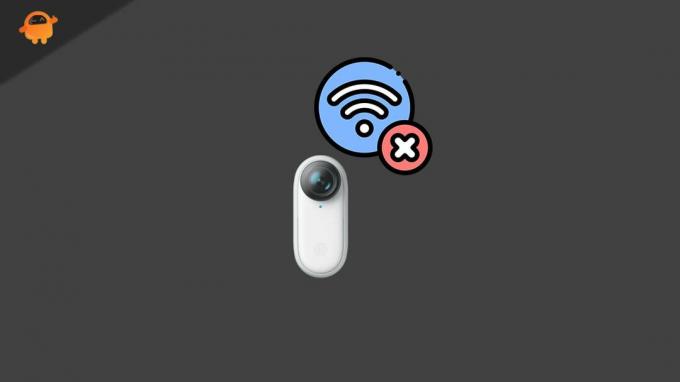
1. Скините налепницу сочива камере
Једна од најчешћих грешака корисника Инста360 Го 2 што нису извукли налепницу задња камера, јер се једва види, а корисници не могу ни да открију да ли је налепница тамо не.
Дакле, пажљиво уклоните налепницу са задње камере и црвена ЛЕД лампица ће се одмах упалити. Сада ћете моћи да повежете своју акциону камеру Инста360 Го 2 са Ви-Фи мрежом.
2. Уређај не може да открије камеру
Ако Ви-Фи сигнал Инста360 Го 2 није могуће пронаћи у подешавањима телефона, извадите камеру из кућиште за пуњење, а затим притисните и држите дугме на камери као и дугме за режим пуњења око 7 секунде. Ово ће поново покренути камеру и сада можете покушати да проверите да ли га је мобилни уређај препознао или не.
3. Други могући начини
Ако вам метода поновног покретања не успе, покушајте да следите кораке у наставку:
- Проверите да ли је Блуетоотх веза на вашем мобилном уређају омогућена или не. Ако још увек није укључено, идите у мени Подешавања на кућишту за пуњење> Укључи Ви-Фи.
- Можете да користите други уређај који подржава Ви-Фи опсег од 5 ГХз да бисте проверили да ли се акциона камера може повезати или не.
- Ако ваш уређај не може да препозна Ви-Фи сигнал Го 2, тада камера можда неће моћи правилно да емитује Ви-Фи сигнале. Дакле, обавезно потврдите позивни број државе у камери за своју локацију. Урадити тако:
- За Андроид: Отворите апликацију камере> Додирните Подешавања> Идите на „Подеси тренутну регију на камеру“> Изаберите свој регион> Додирните „Подеси на камеру“> Поново покрените камеру и проверите Ви-Фи везу опет.
- За иОС: Идите на Подешавања уређаја> Изаберите свој регион> Отворите апликацију камере> Изаберите сигнал камере и покушајте да се повежете на Ви-Фи.
4. Открива сигнал Инста360 Го 2, али не може да се повеже
У случају да апликација може да открије сигнал Инста360 Го 2, али се не успе правилно повезати са Ви-Фи мрежом, следите могуће кораке у наставку:
- Ставите свој Инста360 ГО 2 у футролу за пуњење и укључите их обе.
- Сада проверите да ли се на екрану Цхарге Цасе приказује нека порука или не.
- Ако нема поруке, обавезно проверите да ли ваш телефон може да открије Ви-Фи сигнал ГО 2 или не. Ако за ГО 2 не буде откривен Ви-Фи сигнал, можете даље контактирати Инста360 тим за подршку.
- Ако је случај откривен, али Ви-Фи сигнал није повезан, унесите лозинку (88888888) за повезивање.
- Па ипак, ако вам горњи кораци не успеју, покушајте да Инста360 ГО 2 ставите у кућиште за пуњење и проверите и верзије фирмвера фотоапарата, кућишта за пуњење и Блуетоотх. То можете учинити притиском на дугме Моде да бисте прешли на Сеттингс> Абоут> Цхецк Фирмваре Версион на екрану Цхарге Цасе.
- Ако желите да преузмете и инсталирате најновији фирмвер, идите на https://www.insta360.com/download/insta360-go2 и проверите да ли постоји ажурирање фирмвера Инста360 ГО 2.
- Ако је фирмвер ажуран, затворите Цхарге Цасе да бисте поново покренули камеру. Затим поново покрените мобилни уређај и покушајте поново.
- Међутим, ако мобилни уређај и даље не може да се повеже са Ви-Фи мрежом, изаберите ГО 2 Ви-Фи на телефону и заборавите на мрежу. Затим покушајте поново.
- Ако све закаже, извадите камеру из футроле за пуњење и дуго притисните Ацтион дугме на фотоапарату, као и дугме Моде на кућишту за пуњење око 7 секунди за принудно активирање поново покренути. По завршетку обавезно покушајте поново да се повежете са Ви-Фи мрежом.
- Можете и да покушате да се повежете са ГО 2 помоћу другог мобилног уређаја уношењем Ви-Фи лозинке. Ако је веза успешна, то значи да постоји проблем са вашим претходним мобилним уређајем.
5. Повезује се са Ви-Фи мрежом Го 2, али апликација не успева да се повеже
Нажалост, ако страница са подешавањима на вашем телефону показује да сте повезани на ГО 2, али апликација не успева да се повеже, можете следити кораке у наставку:
Огласи
- Уверите се да су локација и Блуетоотх на вашем телефону омогућени за апликацију Инста360.
- Ако није, отворите Подешавања> Иди на Мрежа или Локална мрежа и укључите Блуетоотх. Даље, обавезно укључите приступ локацији.
- Сада отворите апликацију Инста360 Го 2 из менија Подешавања (Апликације) и омогућите дозволе за Блуетоотх и локацију.
- Ако вам ово не успе, покушајте поново да покренете телефон и извадите Инста360 ГО 2 из футроле за пуњење. Затим, дуго притисните дугме на ГО 2, као и дугме Цхарге Цасе Моде око 7 секунди да бисте се поново покренули. Једном завршено, можда ће радити нормално.
- Готови сте.
То је то, момци. Надамо се да вам је овај водич био од помоћи. За даља питања, слободно питајте у коментару испод.
Цредит: Инста360 Форум


